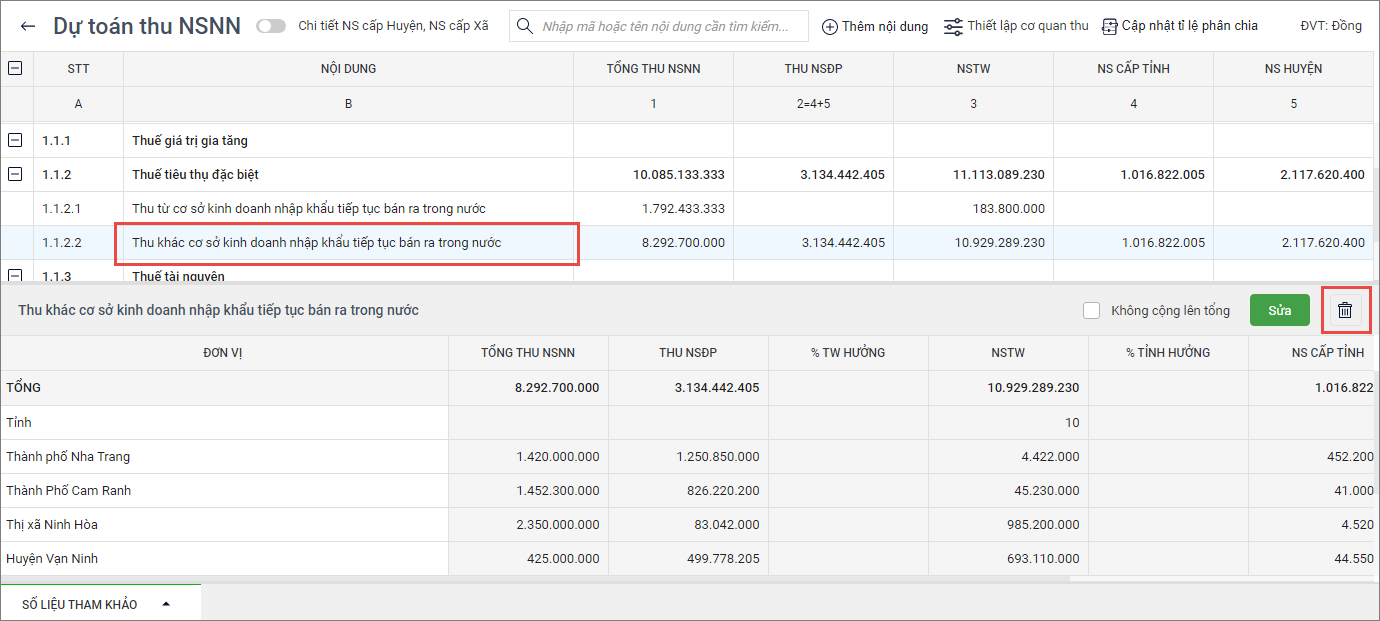Phần này chỉ áp dụng cho các đơn vị Sở tài chính (ví dụ: Sở tài chính tỉnh Khánh Hòa) lập dự toán thu NSNN theo tỷ lệ phân chia đã được thiết lập trước đó.
I. Lập dự toán thu NSNN.
1. Chọn menu Lập và cân đối\tại tab Lập dự toán thu\nhấn Lập tại phần Dự toán thu NSNN.
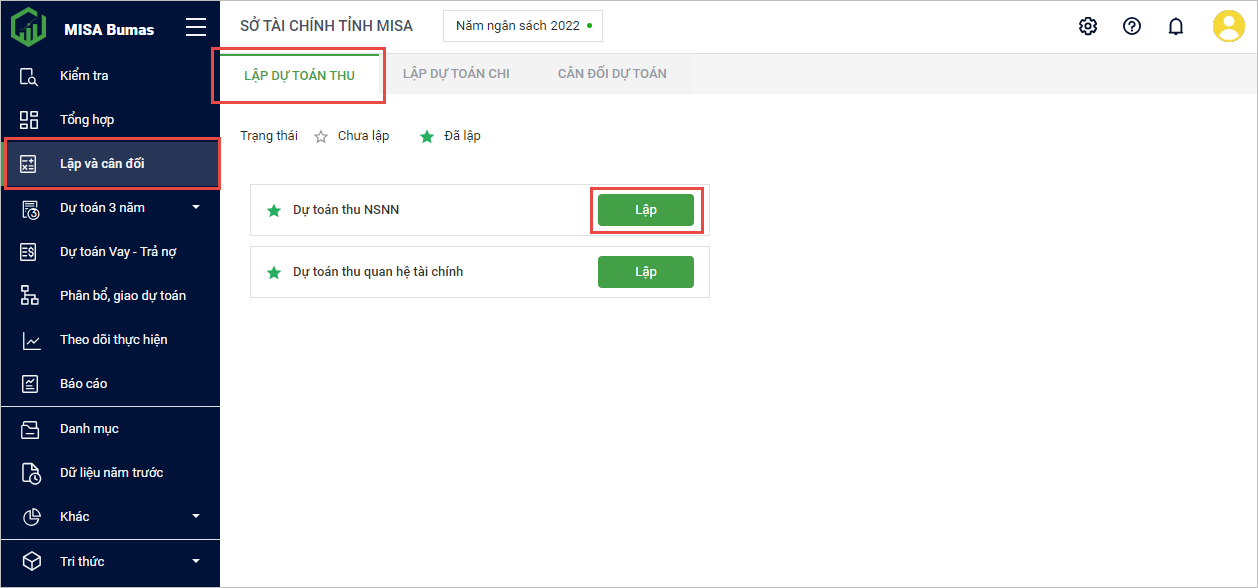
2. Phần mềm sẽ hiển thị như sau.
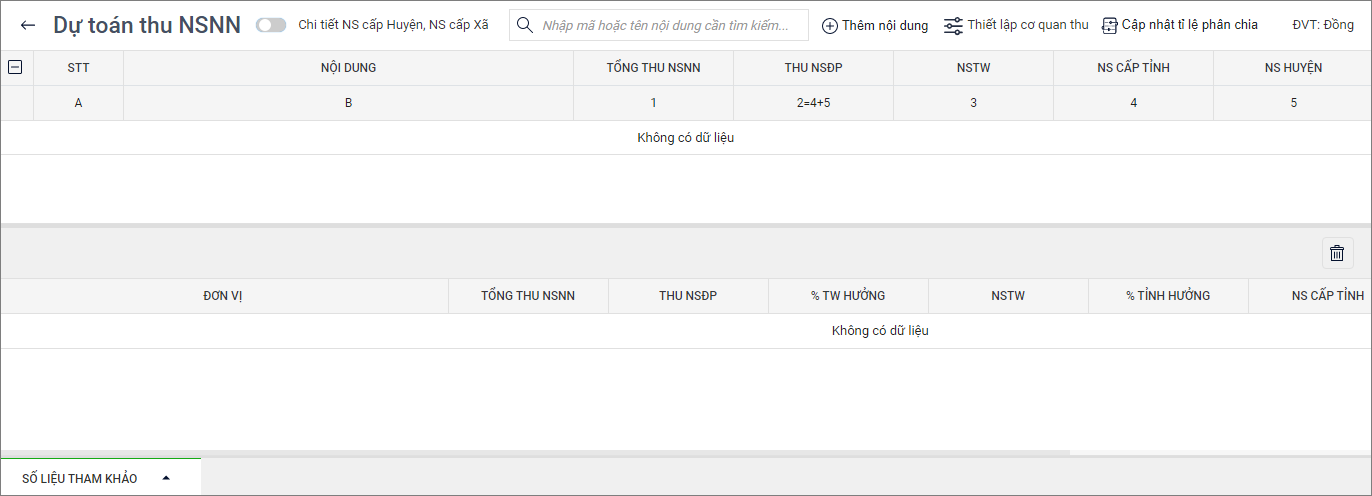
II. Các nghiệp vụ phát sinh khi lập dự toán Thu NSNN.
1. Thêm nội dung Thu NSNN.
- Chọn Thêm nội dung để thêm nội dung thu cần lập dự toán.
- Anh/chị tích chọn nội dung thu cần lập dự toán, sau đó nhấn Lưu. Trong trường hợp bảng Thêm nội dung Thu NSNN không hiển thị nội dung thu anh/chị muốn chọn để lập dự toán, do đơn vị ngưng sử dụng/chưa có nội dung thu đó trong danh mục Thu NSNN, để tích chọn sử dụng/thêm nội dung thu đó anh/chị xem hướng dẫn Thiết lập danh mục Thu NSNN tại đây.
Lưu ý: Nếu chọn nội dung cha, thì toàn bộ nội dung con sẽ được tích chọn theo. Có thể tìm kiếm nội dung thu nhanh bằng cách nhập Mã hoặc Nội dung thu vào ô tìm kiếm.
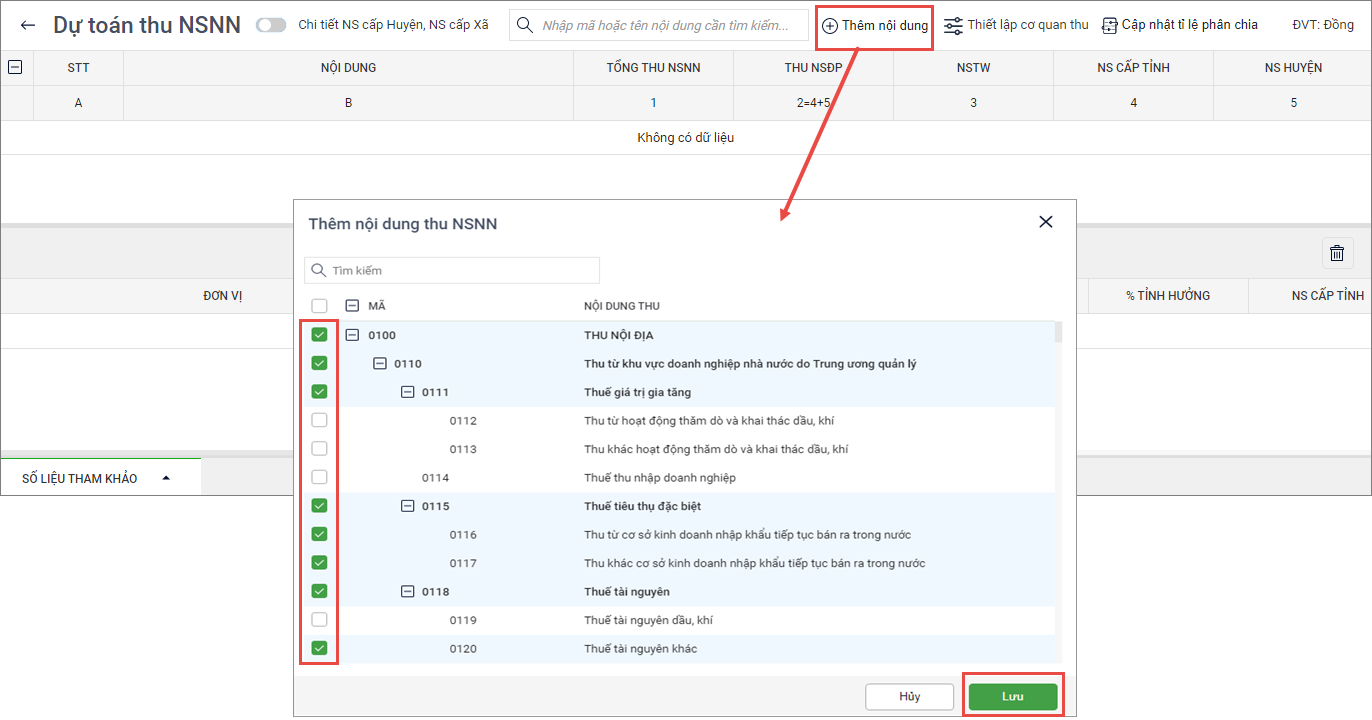
2. Cập nhật tỷ lệ phân chia.
Anh/chị thiết tỷ lệ phân chia cho các đơn vị cấp dưới tại phần Thiết lập danh mục Thu NSNN. Để cập nhật tỷ lệ phân chia từ phần Thiết lập danh mục sang dự toán thu NSNN anh/chị thực hiện như sau:
- Nhấn Cập nhật tỉ lệ phân chia, Nhấn Có nếu chắc chắn muốn cập nhật tỷ lệ. Lúc này phần mềm sẽ cập nhật tỷ lệ mà anh/chị đã thiết lập trước đó.
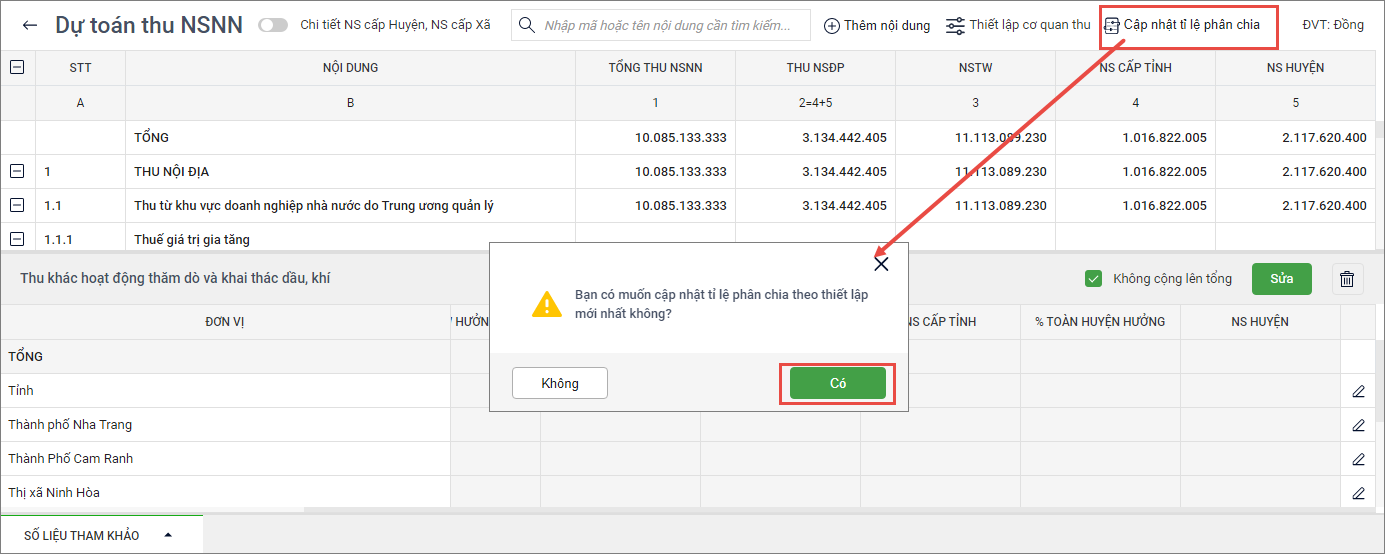
3. Lập dự toán cho nội dung thu NSNN.
- Chọn nội dung thu cần lập dự toán, nhấn vào Sửa.
Lưu ý: Nếu bật chế độ Chi tiết NS cấp Huyện, NS cấp Xã phần mềm sẽ hiển thị dự toán chi tiết cột NS cấp huyện và cấp xã.
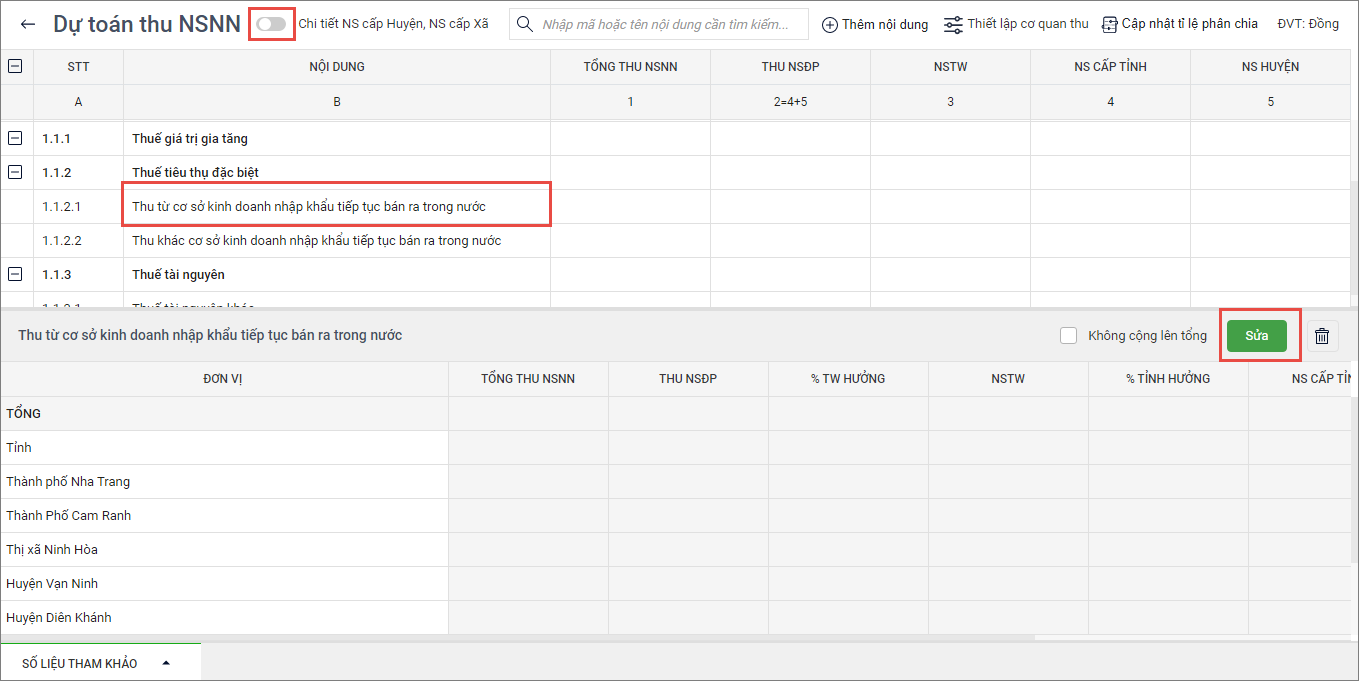
- Nhập dự toán cho nội dung thu.
- Nhập Tổng thu NSNN, NSTW, NS cấp tỉnh, NS cấp huyện cho cho từng dòng đơn vị cấp dưới.
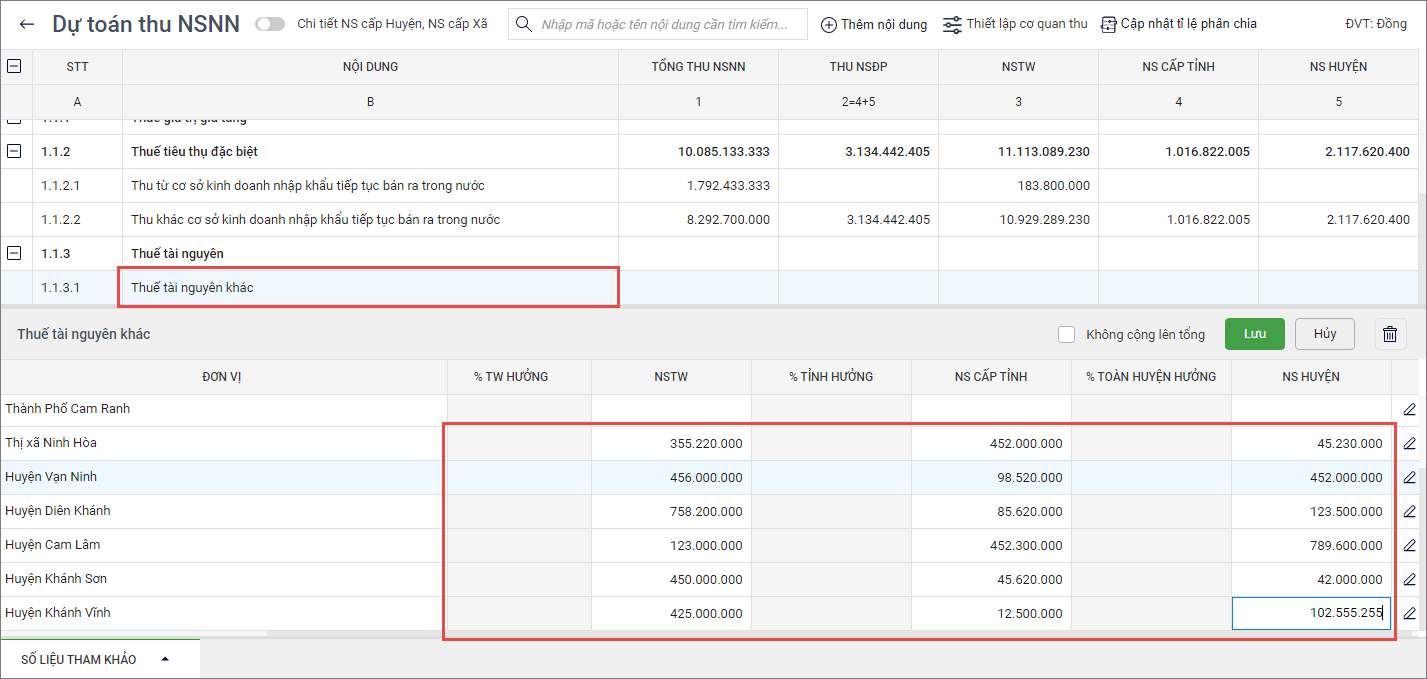
-
- Nếu chọn Không cộng lên tổn, thì khi đơn vị Lưu số liệu sẽ không được cộng vào nội dung cha.
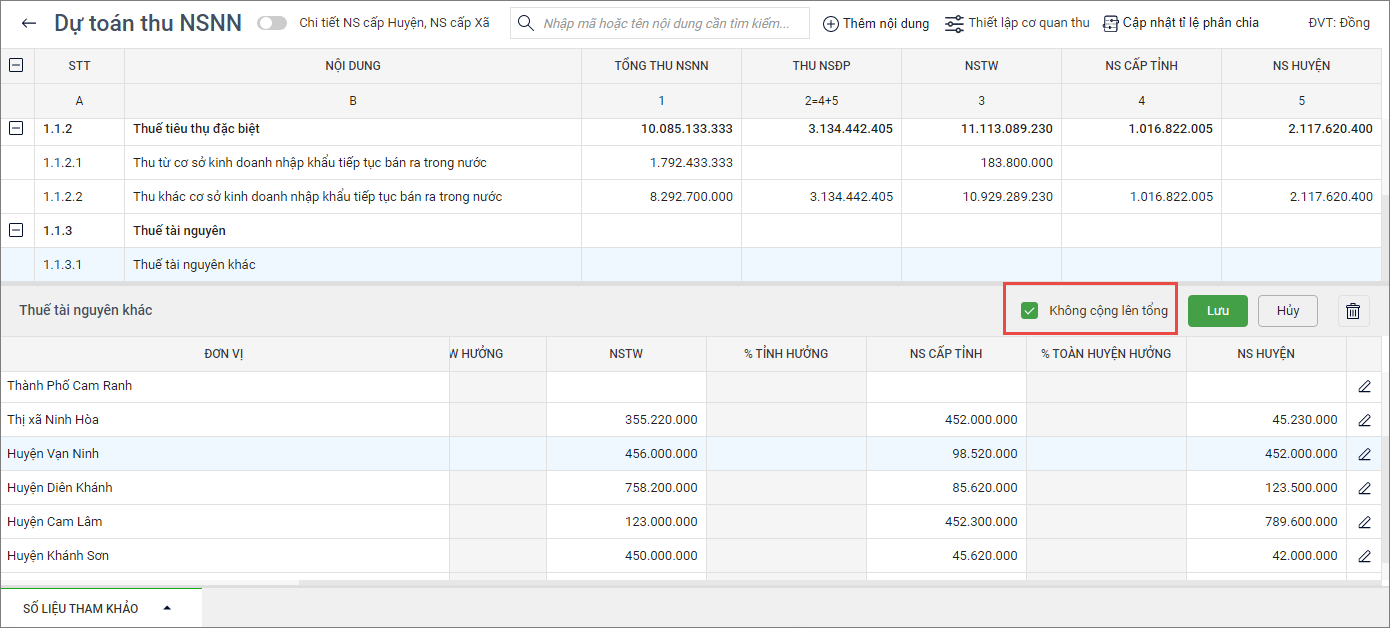
-
- Nếu đơn vị muốn lập dự toán thu NSNN theo cơ quan thu. Anh/chị chọn biểu tượng cây bút bên cạnh đơn vị cấp dưới cần lập dự toán. Sau đó nhập thông tin cho bảng Lập dự toán thu NSNN theo cơ quan thu. Sau đó nhấn Lưu.
Lưu ý: Trong trường hợp đơn vị không tìm thấy cơ quan thu để lập dự toán do đơn vị chưa thiết lập cơ quan thu, đơn vị có thể xem hướng dẫn thiết lập cơ quan thu tại đây. Hoặc có thể thiết lập trực tiếp trên màn hình.
- Sau đó nhấn Lưu.
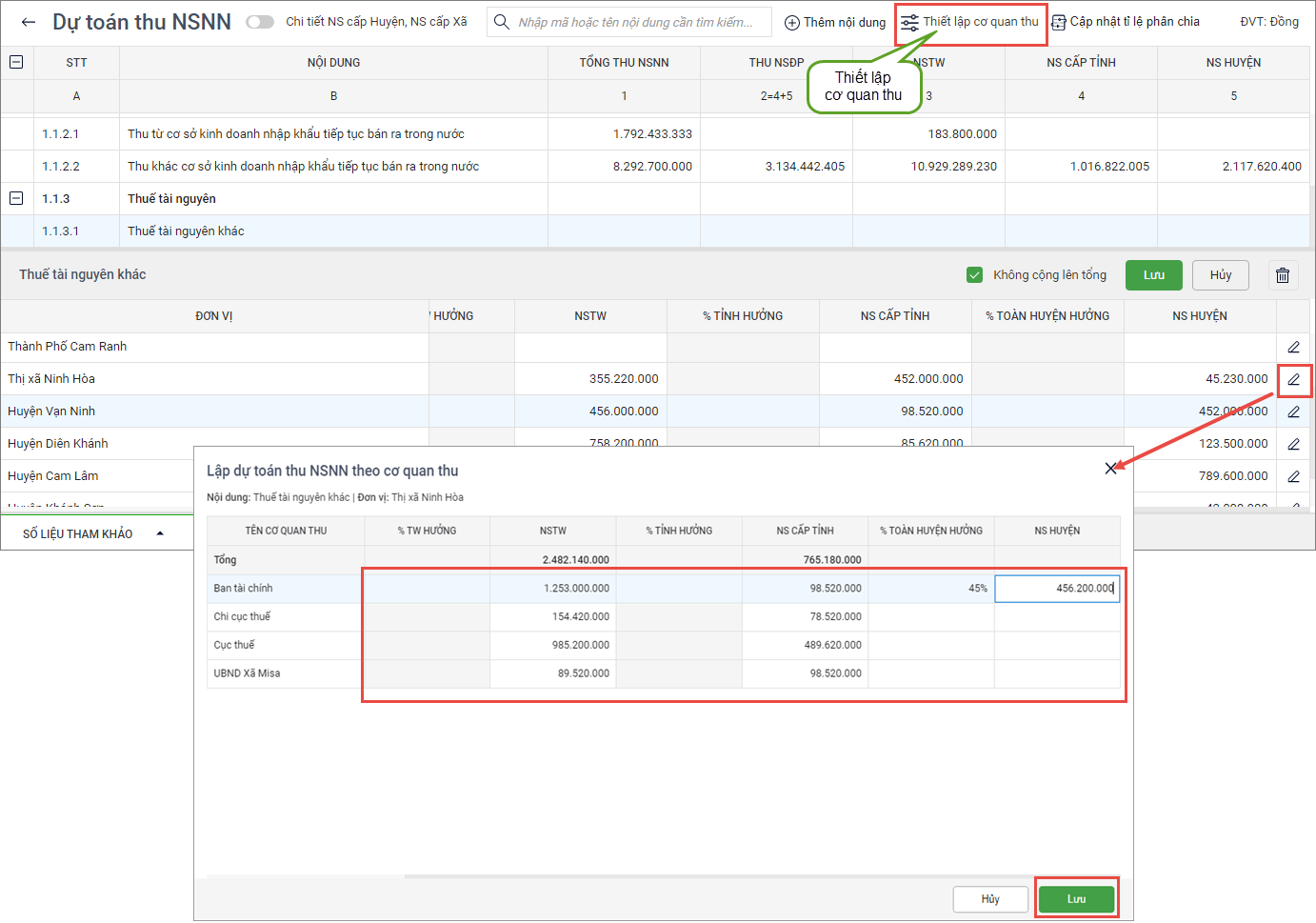
4. Xem số liệu tham khảo.
- Để có căn cứ lập dự toán cho từng nhiệm vụ thu năm kế hoạch, anh/chị có thể tham khảo số liệu năm trước tại tab Số liệu tham khảo.
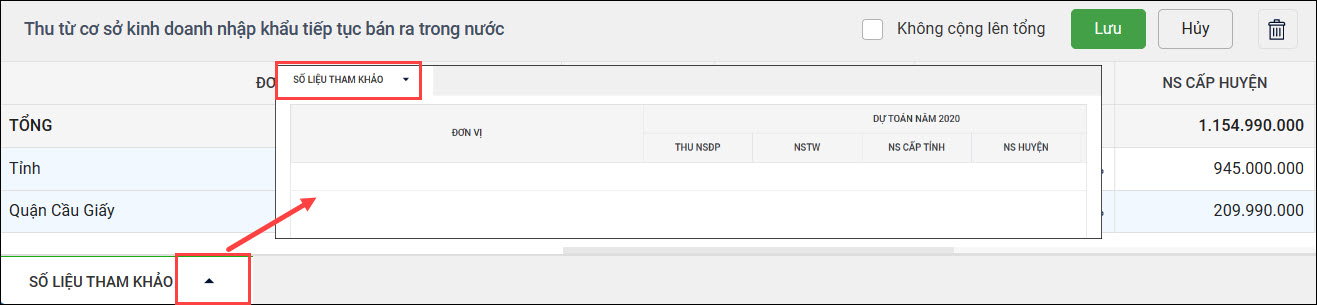
- Nếu đơn vị chưa có số liệu tham khảo năm trước, anh/chị xem hướng dẫn nhập khẩu dữ liệu năm trước tại đây.
5. Xóa nội dung thu NSNN.
Trong trường hợp anh/chị thêm nhầm nội dung thu NSNN và muốn xóa nội dung thu NSNN, anh/chị thực hiện như sau.
- Chọn nội dung cần xóa, sau đó nhấn vào biểu tượng thùng rác để xóa nội dung đó.